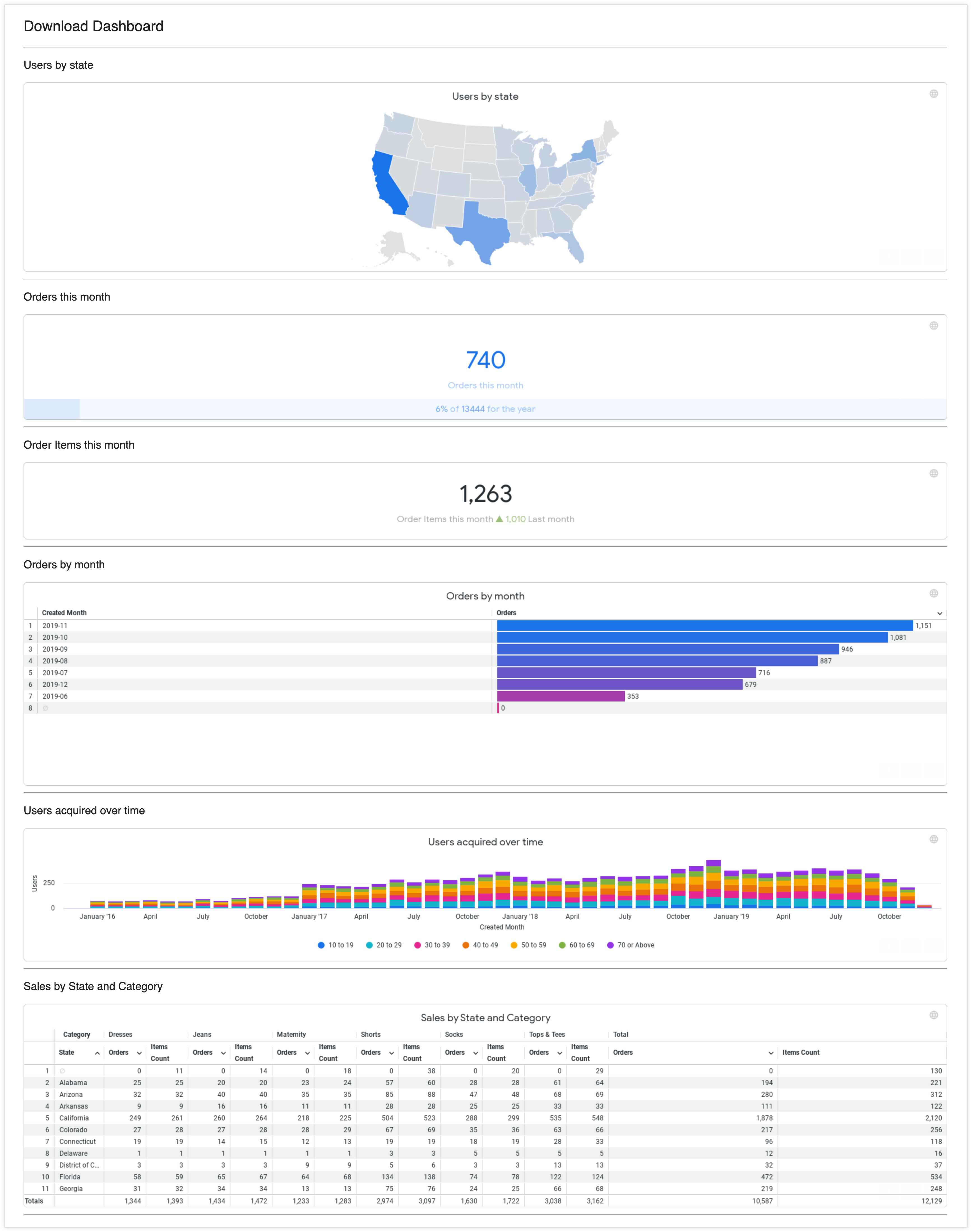Sie können ein Looker-Dashboard im PDF- oder CSV-Format herunterladen. Sie können ein Looker-Dashboard im PDF-, PNG- oder CSV-Format senden oder planen.
PDF- und PNG-Formate gelten als gerenderte Formate. Auf dieser Seite finden Sie Beispiele für die Arten von Ausgaben, die mit diesen gerenderten Formaten bei verschiedenen Einstellungen in Looker erzeugt werden.
Bei von Kunden gehosteten Looker-Instanzen ist die Installation von Chromium erforderlich, um gerenderte Formate auszugeben.
In allen Beispielen auf dieser Seite wird das Dashboard Download Dashboard verwendet, das Kacheln mit verschiedenen Diagrammtypen enthält:
- Eine Kachel Nutzer nach Bundesstaat mit einem Kartendiagramm
- Zwei Kacheln mit Einzelwertdiagrammen: Bestellungen in diesem Monat und Bestellpositionen in diesem Monat
- Eine Kachel Orders by month (Bestellungen nach Monat) mit einem Tabellendiagramm, das zwei Spalten mit Werten enthält, die als Text und als Balkendiagramm dargestellt werden.
- Die Kachel Im Zeitverlauf gewonnene Nutzer mit einem Säulendiagramm
- Eine Kachel Umsatz nach Bundesstaat und Kategorie mit einem Tabellendiagramm, in dem Werte als Text dargestellt werden.
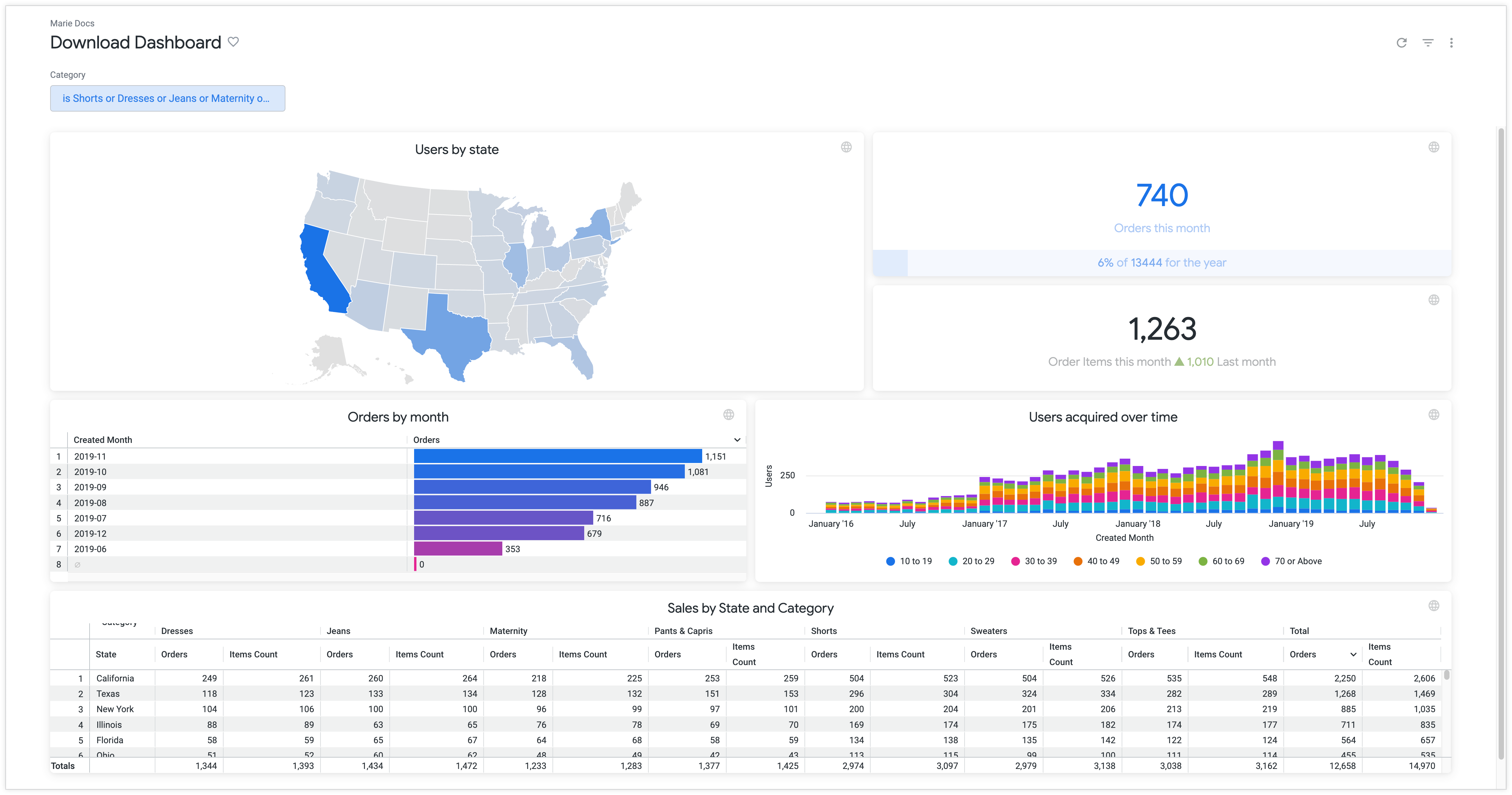
PDF-Dateien
Wenn Sie PDFs ausgeben möchten, folgen Sie der Anleitung zum Herunterladen eines Dashboards als PDF oder wählen Sie das PDF-Format aus, wenn Sie ein Dashboard senden oder planen.
Standardmäßig entspricht eine PDF-Datei dem, was Sie sehen, wenn Sie das Dashboard in Ihrem Browser mit einer Breite von 1.680 Pixeln aufrufen. Hier sehen Sie ein Beispiel für einen PDF-Download mit den Standardeinstellungen von Looker:
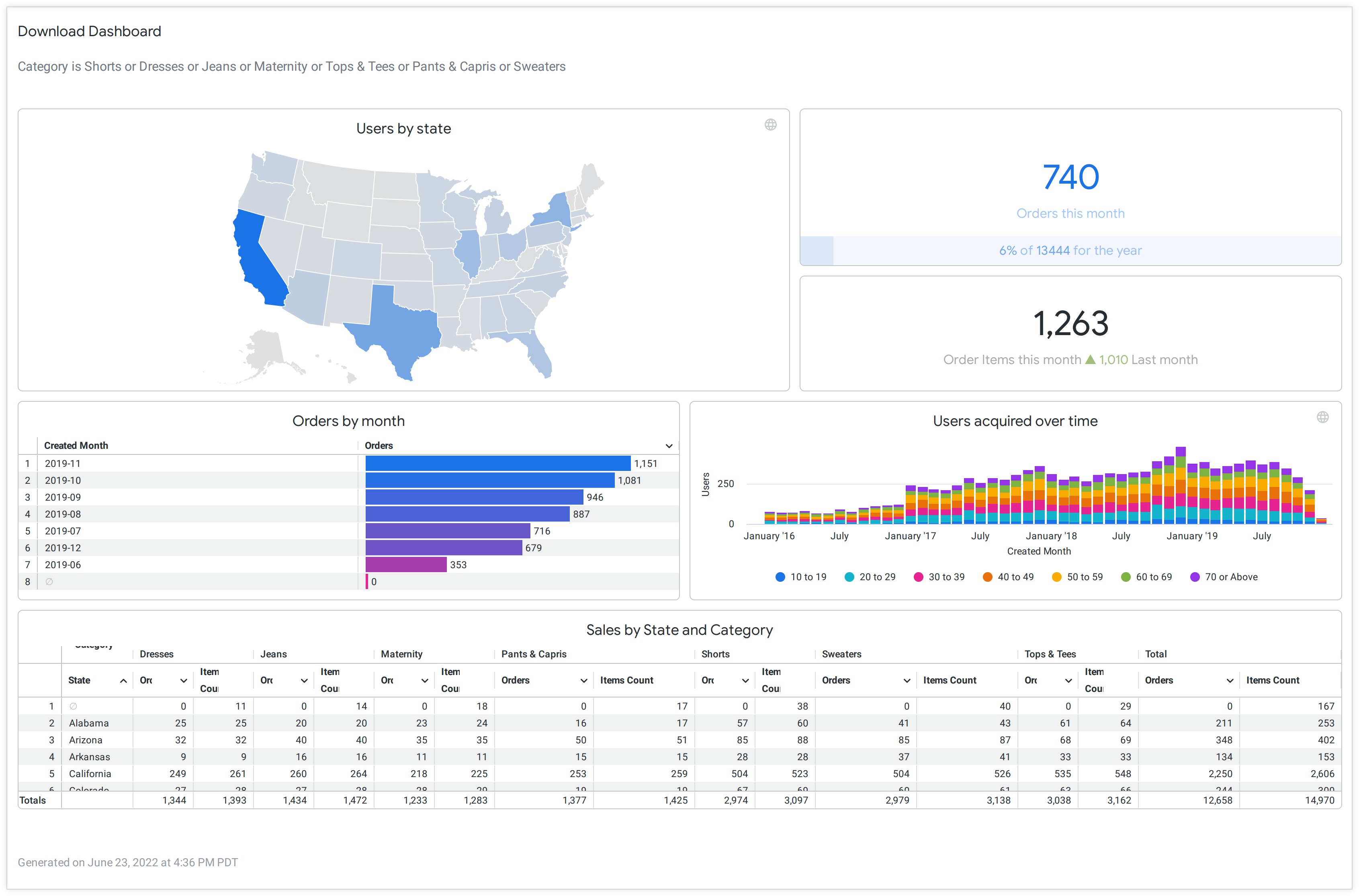
Sie können die Darstellung des Dashboards in der PDF-Datei ändern, indem Sie verschiedene Looker-Einstellungen anpassen. Beim Planen und Senden finden Sie diese Einstellungen auf dem Tab Erweiterte Optionen in den Fenstern Planen oder Senden. Beim Herunterladen finden Sie diese Einstellungen im Downloadfenster.
- Papierformat: Mit dieser Einstellung können Sie die optimale Größe und Ausrichtung von PDF-Dateien eines Dashboards festlegen.
- Zum Anzeigen aller Zeilen Tabellen maximieren: Mit dieser Einstellung können Sie festlegen, ob alle Zeilen von Tabellendarstellungen im Dashboard angezeigt werden sollen und nicht nur die Zeilen, die in den Miniaturansichten der Dashboardkacheln zu sehen sind.
- Dashboard-Kacheln in einer einzigen Spalte anordnen: Mit dieser Einstellung können Sie festlegen, ob das Dashboard in einem einspaltigen Layout angezeigt werden soll.
PDFs und die Einstellung Papierformat
Die Standardeinstellung für Papierformat ist die Option Seite an Dashboard anpassen. Sie passt die PDF-Datei an das Layout des Dashboards auf dem Bildschirm an.
Andere Papierformatoptionen passen die Größe der PDF an ein Standard-Papierformat an und passen das Dashboard darin ein. Möglicherweise werden Sie aufgefordert, eine Ausrichtung (Hoch- oder Querformat) auszuwählen. Abhängig vom Layout des Dashboards muss die Größe von umfangreichen Visualisierungen oder Gruppen mit überlappenden Kacheln möglicherweise so angepasst werden, dass alle Elemente in ein bestimmtes Papierformat passen.
Mit der Option Papierformat können auch Seitenumbrüche eingefügt werden, um die Inhalte entsprechend dem ausgewählten Papierformat und der Ausrichtung zu formatieren. Wenn eine Papiergröße angegeben ist, bestimmt Looker „Zeilen“ von Elementen, um die herum Seitenumbrüche gebildet werden. So wird verhindert, dass Seitenumbrüche mitten in Visualisierungen eingefügt werden.
Berücksichtigen Sie beim Festlegen des Papierformats und der Ausrichtung die Elementgröße und das Dashboard-Layout. Dashboard-Kacheln müssen möglicherweise neu angeordnet werden, um die ausgewählte Seitengröße und die von Looker festgelegten Zeilenumbrüche zu berücksichtigen. Seitenumbrüche können beispielsweise bei sehr hohen Dashboard-Elementen oder bei überlappenden Gruppen von Kacheln auftreten, was zu einer unleserlichen PDF-Datei führt.
Im folgenden Abschnitt finden Sie ein Beispiel dafür, wie ein PDF mit einer nicht standardmäßigen Einstellung für Papierformat aussieht.
PDFs und die Einstellung Zum Anzeigen aller Zeilen Tabellen maximieren
Die Einstellung Zum Anzeigen aller Zeilen Tabellen maximieren ist standardmäßig deaktiviert.
Wenn diese Einstellung aktiviert ist, werden alle Zeilen einer Tabellendarstellung angezeigt und nicht nur die Zeilen, die in der Tile-Miniaturansicht zu sehen sind. Looker bestimmt Gruppen von Dashboardkacheln, die in Zeilen aufgeteilt werden sollen (ähnlich wie bei Seitenumbrüchen). Anschließend wird in Looker ein CSS-Grid-Layout verwendet, um die Gruppen von Kacheln entsprechend der Erweiterung zu positionieren. Wenn Sie die Tabelle maximieren, werden die Rasterzeilen größer. Die Elemente um die maximierte Tabelle herum werden dann entsprechend verschoben.
Das folgende Bild zeigt, wie ein PDF des Beispiel-Dashboards mit der Papierformat-Einstellung „A5“ (14,8 × 21,0 cm), der Ausrichtung „Hochformat“ und der aktivierten Einstellung Zum Anzeigen aller Zeilen Tabellen maximieren aussehen würde. Die Kacheln wurden an die A5-Breite angepasst. In der Tabellenkachel unten werden alle Zeilen der Tabelle angezeigt. Zwischen den Kacheln und vor dem Zeitstempel unten im PDF wurden Seitenumbrüche eingefügt.
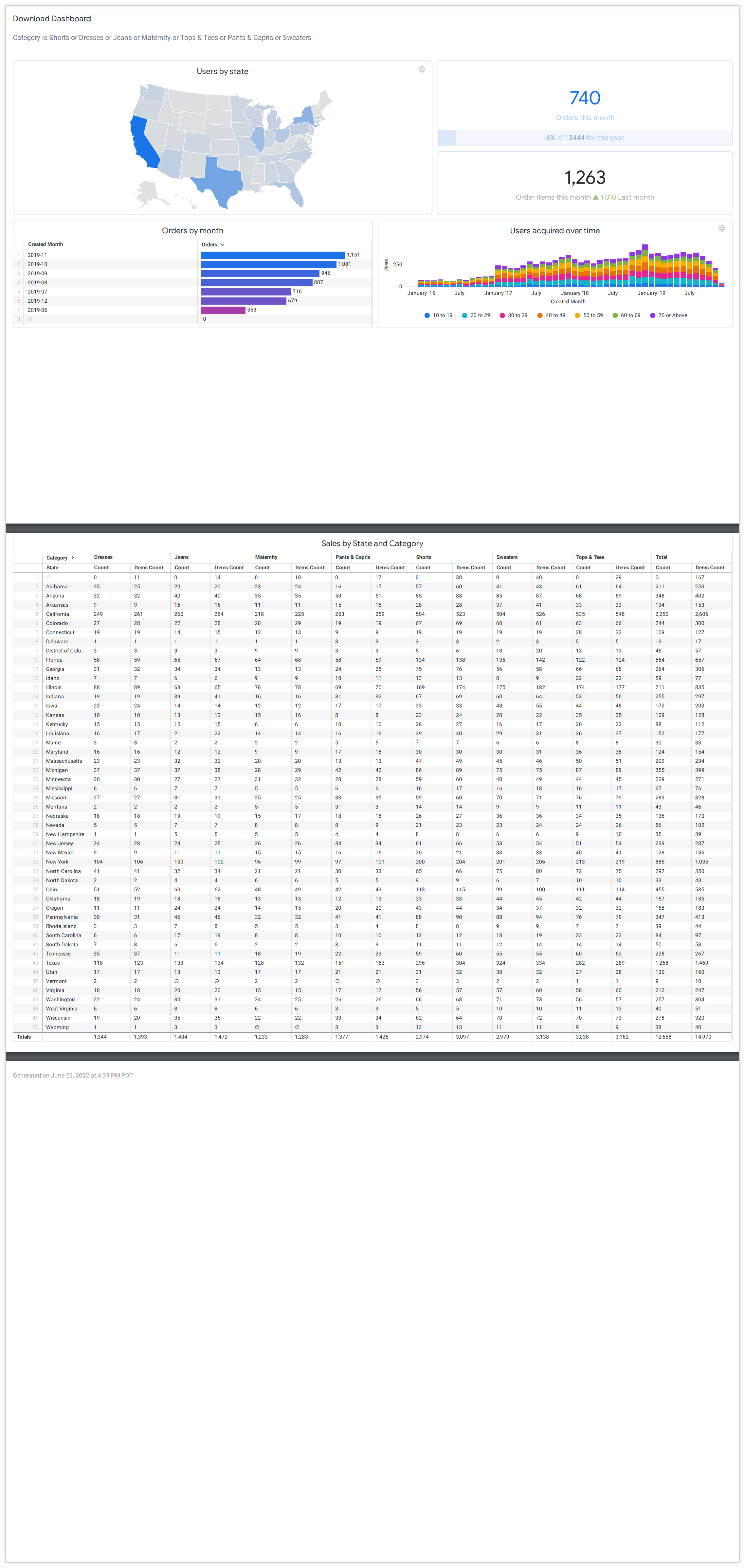
PDFs und die Einstellung Dashboardkacheln in einer einzigen Spalte anordnen
Die Einstellung Dashboardkacheln in einer einzigen Spalte anordnen ist standardmäßig deaktiviert.
Bei einem einspaltigen PDF wird jede Dashboard-Kachel in einer einzelnen Spalte gestapelt. Die Breite der PDF- und Dashboard-Kacheln beträgt 800 Pixel. Breite Tabellen werden so skaliert, dass sie in die 800 Pixel breite Einzelspaltendarstellung passen.
Hier sehen Sie das Beispiel-Dashboard als einspaltiges PDF:
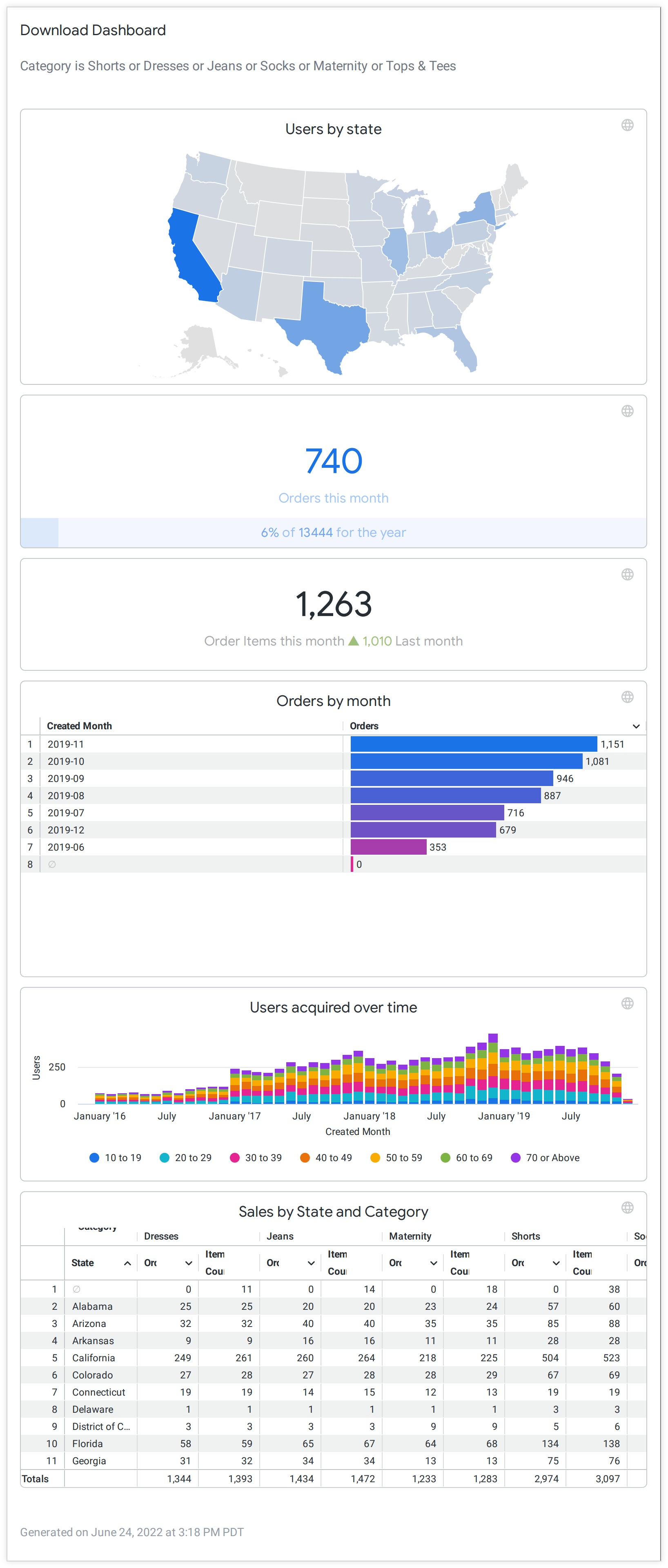
Bei einspaltigen PDFs, auf die die Option Zum Anzeigen aller Zeilen Tabellen maximieren angewendet wird, werden oft Seitenumbrüche mitten in maximierten Tabellen eingefügt. Es dürfen jedoch keine Daten abgeschnitten werden.
PNGs
Das PNG-Format ist nur verfügbar, wenn Sie Dashboards senden oder planen. Sie ist nicht verfügbar, wenn Sie Dashboards herunterladen.
PNG-Dateien werden größtenteils wie PDF-Dateien gerendert, es gibt jedoch einige Unterschiede:
- Wenn die Einstellung Dashboardkacheln in einer einzigen Spalte anordnen ausgewählt ist, wird jede Kachel als einzelne PNG-Datei gerendert, anstatt alle Kacheln zusammen als eine einzelne Datei.
- Die Einstellungen Papierformat und Tabellen erweitern, um alle Zeilen einzublenden sind für PNG nicht verfügbar.
- Die einzigen Optionen zum Anpassen des Erscheinungsbilds von PNG-Lieferungen sind die Einstellung Dashboard-Kacheln in einer einzigen Spalte anordnen und die Einstellung Tabellenauflösung.
So sieht die Darstellung aus, wenn die Einstellung Tabellenauflösung auf Normal festgelegt ist. Die breite Tabelle Orders by State and Category (Bestellungen nach Bundesstaat und Kategorie) ist abgeschnitten. Es werden nicht alle Spalten gerendert:

So sieht die Darstellung aus, wenn die Einstellung Tabellenauflösung auf Breit festgelegt ist. Empfänger müssen möglicherweise horizontal scrollen, um alle Kacheln zu sehen: